So zeigen Sie Ihre Google Mail-Kontakte in macOS-Kontakten an
Wenn Sie die Kontakte-Anwendung in einrichten, ist es ein Kinderspiel, überall aktuelle Kontakte zu haben Mac OS um deine zu spiegeln Google Mail-Kontakte. Wenn Sie einen Ihrer Google Mail-Kontakte ändern oder einen Kontakt hinzufügen oder löschen, werden diese Informationen nahtlos mit der Anwendung „Kontakte“ auf Ihrem Mac synchronisiert.
Die Anweisungen in diesem Artikel gelten für macOS Catalina (10.15) und höher, können aber auch für frühere Versionen von macOS gelten.
Sichern Sie Ihre macOS-Kontakte, bevor Sie beginnen
Bevor Sie Änderungen vornehmen, erstellen Sie eine Sicherungskopie Ihrer Kontakte, damit Sie alles in den aktuellen Zustand zurückversetzen können, wenn während des Vorgangs ein Fehler auftritt.
So sichern Sie Ihre Kontakte:
-
Öffnen Sie die Kontakte-Anwendung auf Ihrem Mac.
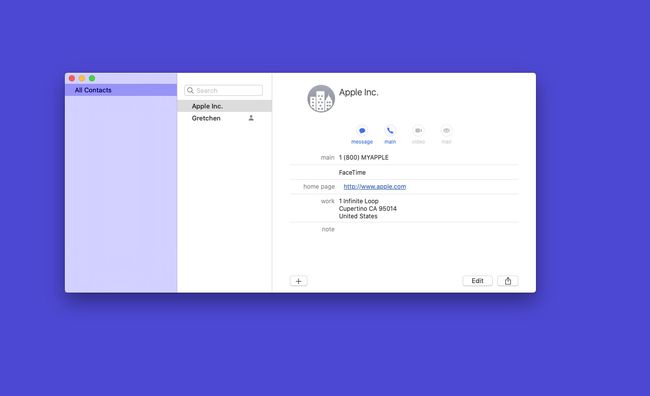
-
Von dem Datei Menü, wählen Export.
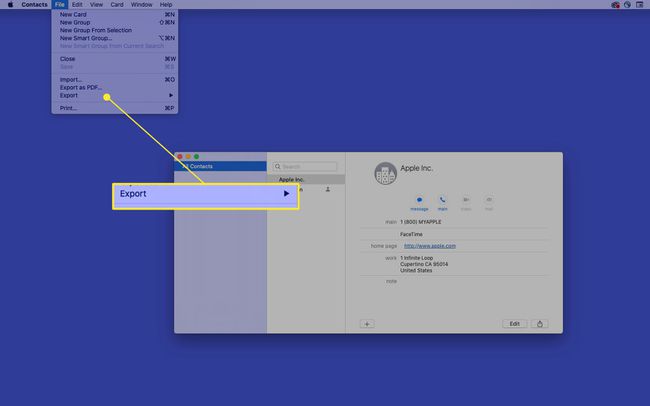
-
Auswählen Kontaktarchiv.
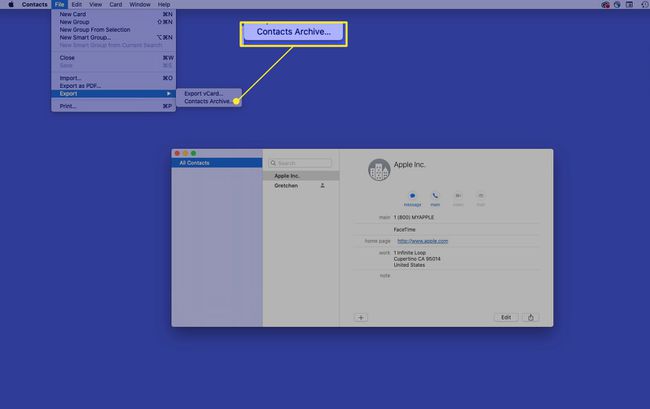
-
In Speichern als, verwenden Sie den Standardnamen oder geben Sie einen Dateinamen Ihrer Wahl ein. In Woher, wählen Sie aus, wo Sie die Sicherungsdatei speichern möchten. Auswählen Speichern wenn du fertig bist.
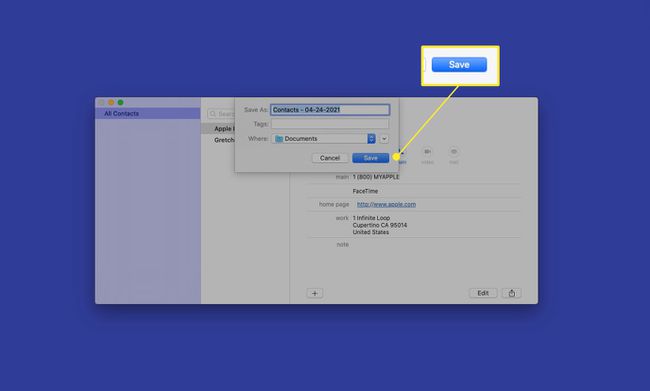
Gmail-Kontakte mit macOS-Kontakten synchronisieren
Wenn Sie auf Ihrem Mac keine Google-Dienste verwenden und nur Gmail-Kontakte zur Anwendung "Kontakte" auf Ihrem Mac hinzufügen möchten, führen Sie die folgenden Anweisungen aus. Wenn Sie auf Ihrem Mac über Google-Dienste verfügen, fahren Sie mit dem Abschnitt „Wenn Sie bereits über Google-Dienste auf Ihrem Mac verfügen“ fort.
Öffnen Sie auf Ihrem Mac die Anwendung Kontakte.
-
Wählen Sie in der Menüleiste Kontakte > Konto hinzufügen.
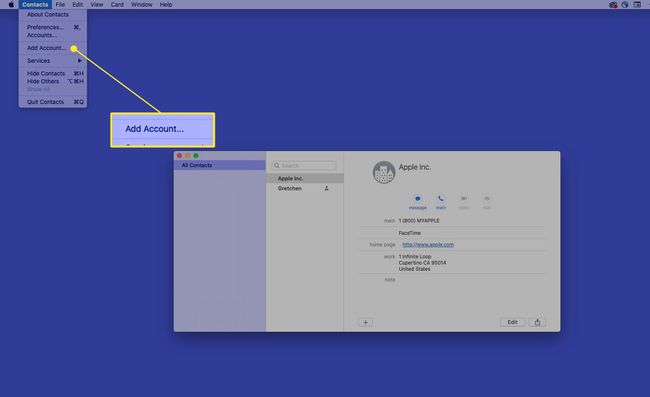
-
Auswählen Google, und wählen Sie dann Weitermachen.
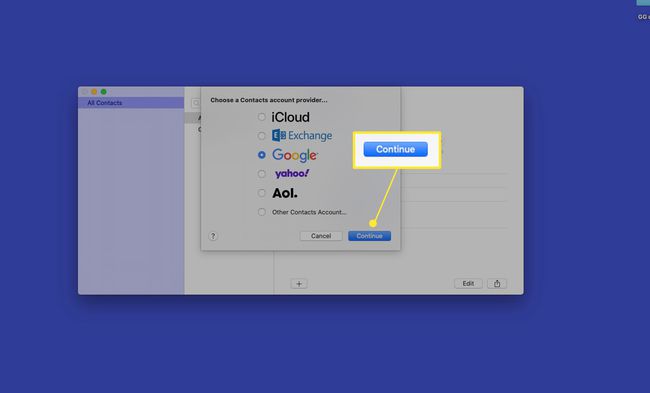
-
Sie werden aufgefordert, sich in Ihrem Webbrowser zu authentifizieren. Auswählen Browser öffnen.
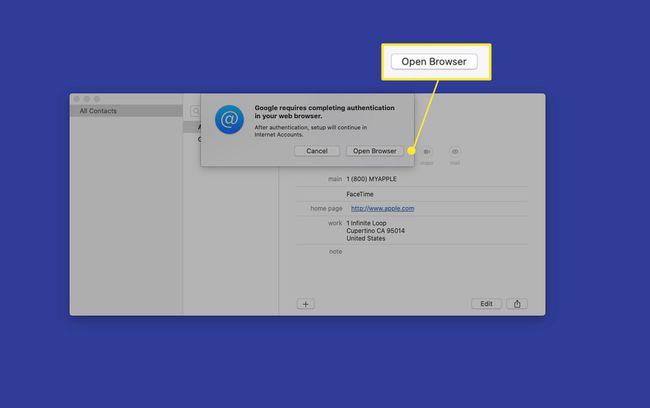
-
Geben Sie die E-Mail-Adresse Ihres Google-Kontos ein und klicken Sie auf Nächste.
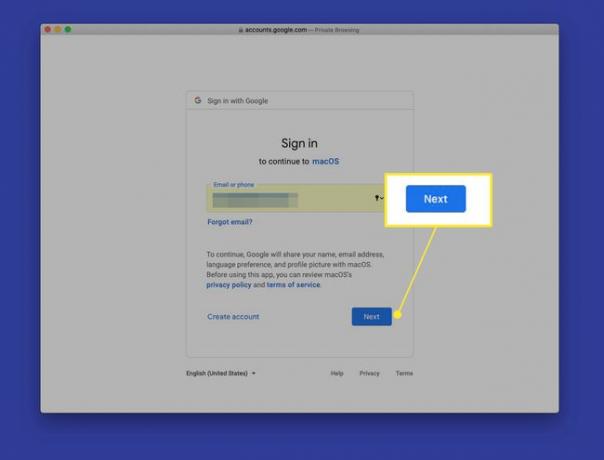
-
Geben Sie Ihr Google-Konto-Passwort ein und klicken Sie auf Nächste.
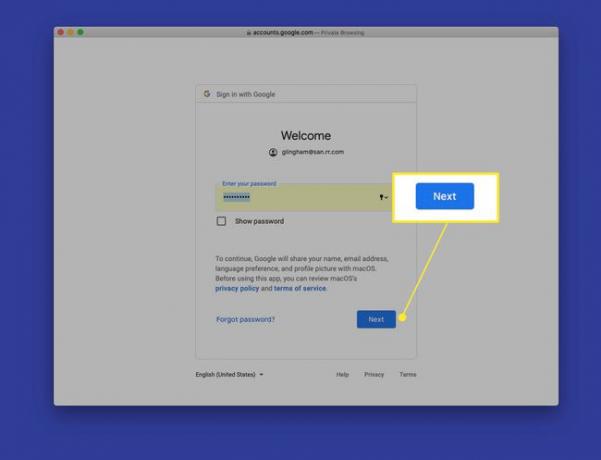
-
Auswählen Erlauben um macOS die Berechtigung zu erteilen, auf Ihre Google-Kontoinformationen zuzugreifen.

-
In Wählen Sie die Apps aus, die Sie mit diesem Konto verwenden möchten, wähle aus Kontakte Kontrollkästchen und wählen Sie dann Fertig.
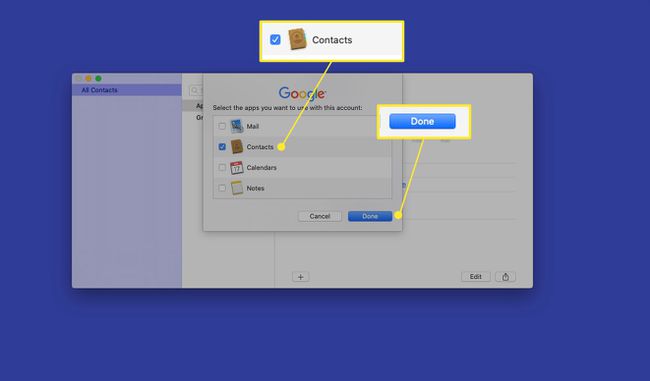
-
Die Kontaktinformationen von Gmail werden in der Anwendung "Kontakte" auf Ihrem Mac angezeigt. Um auf Ihre Gmail-Kontakte zuzugreifen, wählen Sie im Navigationsbereich auf der linken Seite der Anwendung Kontakte Alle Google (oder der Name Ihres Gmail-Kontos).
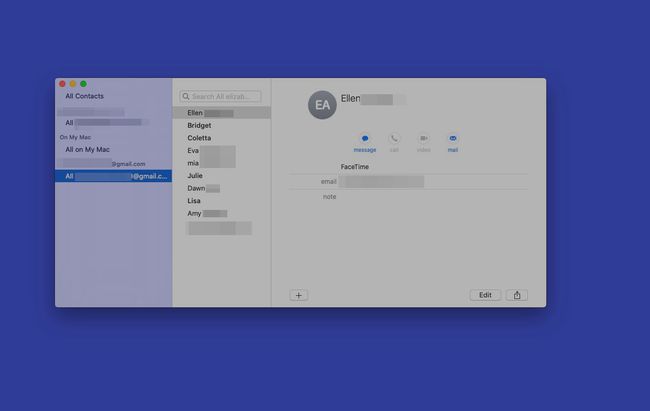
Um die Kontakte jedes Kontos gleichzeitig anzuzeigen, wählen Sie im Navigationsbereich der Anwendung Kontakte Alle Kontakte.
Wenn Sie bereits Google-Dienste auf Ihrem Mac haben
Wenn Sie Google-Dienste auf Ihrem Mac haben, z. B. ein Gmail-Konto in der macOS Mail-Anwendung, ist es einfacher, Ihr Adressbuch mit Gmail-Kontakten zu verknüpfen.
-
Von dem Kontakte Menüleiste, auswählen Kontakte > Konten.

-
Wählen Sie Ihr Gmail-Konto aus.
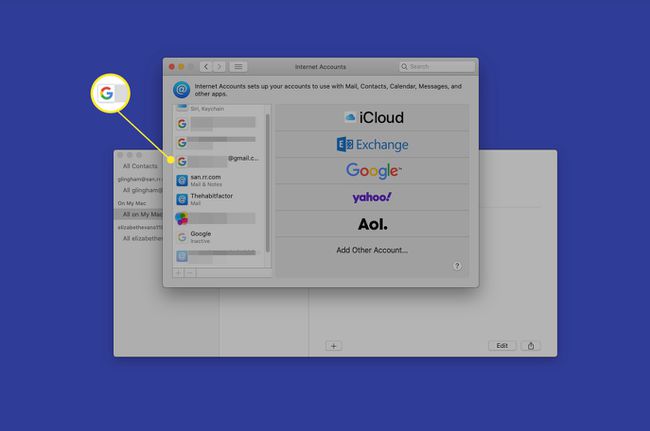
-
Wähle aus Kontakte Kontrollkästchen.
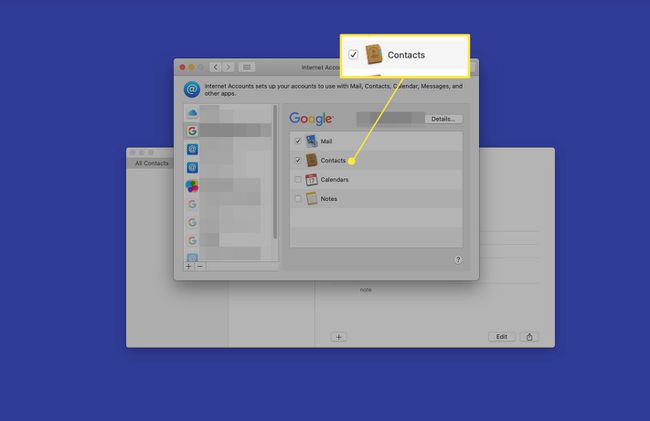
Synchronisieren vs. Kontakte importieren
Die obigen Schritte zeigen Ihnen, wie Sie Ihre Kontakte mit macOS synchronisieren. Wenn Sie diese Methode verwenden, bleiben Ihre Google Mail-Kontakte auf den Servern von Google, aber die Änderungen werden auf Ihrem Mac angezeigt. Wenn Sie sich keine Sorgen um das Verschieben Ihrer Kontakte machen möchten, verwenden Sie die Synchronisierung, um auf die Kontakte auf Ihrem Mac zuzugreifen.
Im Gegensatz dazu führen Sie durch das Importieren Ihrer Google Mail-Kontakte Ihre Google Mail-Kontakte vollständig mit der Anwendung "Kontakte" auf Ihrem Mac zusammen. Dies ist eine nützliche Option, wenn Sie sich von Google-Diensten entfernen möchten, aber Ihre Google Mail-Kontakte behalten möchten. Der Prozess beginnt, wenn Sie Exportieren Sie Ihre Gmail-Kontakte, und importieren Sie sie dann in einen neuen Dienst.
